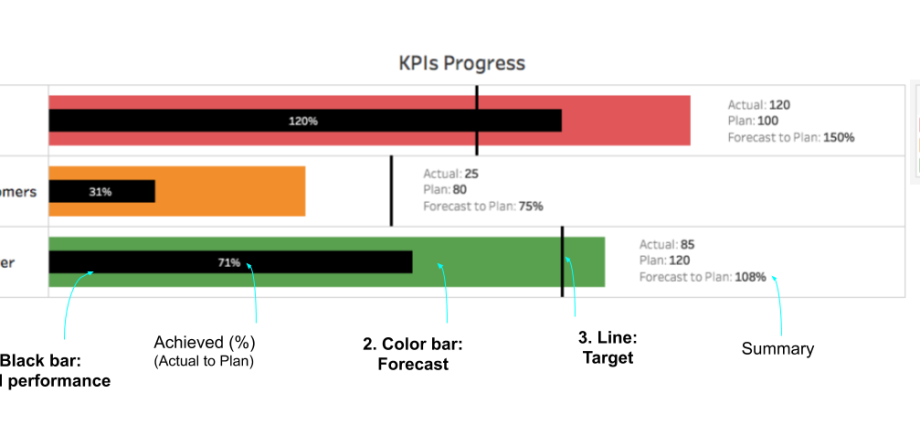ಪರಿವಿಡಿ
ನೀವು ಆಗಾಗ್ಗೆ ಎಕ್ಸೆಲ್ನಲ್ಲಿ ಹಣಕಾಸು ಸೂಚಕಗಳೊಂದಿಗೆ (ಕೆಪಿಐ) ವರದಿಗಳನ್ನು ನಿರ್ಮಿಸಿದರೆ, ನೀವು ಈ ವಿಲಕ್ಷಣ ಪ್ರಕಾರದ ಚಾರ್ಟ್ ಅನ್ನು ಇಷ್ಟಪಡಬೇಕು - ಸ್ಕೇಲ್ ಚಾರ್ಟ್ ಅಥವಾ ಥರ್ಮಾಮೀಟರ್ ಚಾರ್ಟ್ (ಬುಲೆಟ್ ಚಾರ್ಟ್):
- ಸಮತಲವಾಗಿರುವ ಕೆಂಪು ರೇಖೆಯು ನಾವು ಗುರಿಪಡಿಸುವ ಗುರಿ ಮೌಲ್ಯವನ್ನು ತೋರಿಸುತ್ತದೆ.
- ಸ್ಕೇಲ್ನ ಮೂರು-ಬಣ್ಣದ ಹಿನ್ನೆಲೆ ತುಂಬುವಿಕೆಯು ನಾವು ಪಡೆಯುವ "ಕೆಟ್ಟ-ಮಧ್ಯಮ-ಒಳ್ಳೆಯ" ವಲಯಗಳನ್ನು ಸ್ಪಷ್ಟವಾಗಿ ಪ್ರದರ್ಶಿಸುತ್ತದೆ.
- ಕಪ್ಪು ಮಧ್ಯದ ಆಯತವು ನಿಯತಾಂಕದ ಪ್ರಸ್ತುತ ಮೌಲ್ಯವನ್ನು ತೋರಿಸುತ್ತದೆ.
ಸಹಜವಾಗಿ, ಅಂತಹ ರೇಖಾಚಿತ್ರದಲ್ಲಿ ನಿಯತಾಂಕದ ಯಾವುದೇ ಹಿಂದಿನ ಮೌಲ್ಯಗಳಿಲ್ಲ, ಅಂದರೆ ನಾವು ಯಾವುದೇ ಡೈನಾಮಿಕ್ಸ್ ಅಥವಾ ಟ್ರೆಂಡ್ಗಳನ್ನು ನೋಡುವುದಿಲ್ಲ, ಆದರೆ ಈ ಸಮಯದಲ್ಲಿ ಸಾಧಿಸಿದ ಫಲಿತಾಂಶಗಳ ವಿರುದ್ಧ ಗುರಿಗಳ ನಿಖರವಾದ ಪ್ರದರ್ಶನಕ್ಕಾಗಿ, ಇದು ಸಾಕಷ್ಟು ಸೂಕ್ತವಾಗಿದೆ.
ದೃಶ್ಯ
ಹಂತ 1. ಸ್ಟ್ಯಾಕ್ಡ್ ಹಿಸ್ಟೋಗ್ರಾಮ್
ನಮ್ಮ ಡೇಟಾವನ್ನು ಆಧರಿಸಿ ನಾವು ಪ್ರಮಾಣಿತ ಹಿಸ್ಟೋಗ್ರಾಮ್ ಅನ್ನು ನಿರ್ಮಿಸುವ ಮೂಲಕ ಪ್ರಾರಂಭಿಸಬೇಕು, ಅದನ್ನು ನಾವು ಕೆಲವು ಹಂತಗಳಲ್ಲಿ ನಮಗೆ ಅಗತ್ಯವಿರುವ ಫಾರ್ಮ್ಗೆ ತರುತ್ತೇವೆ. ಮೂಲ ಡೇಟಾವನ್ನು ಆಯ್ಕೆಮಾಡಿ, ಟ್ಯಾಬ್ ತೆರೆಯಿರಿ ಸೇರಿಸಿ ಮತ್ತು ಆಯ್ಕೆ ಜೋಡಿಸಲಾದ ಹಿಸ್ಟೋಗ್ರಾಮ್:
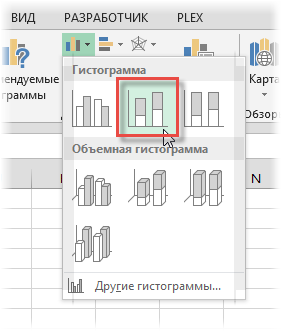
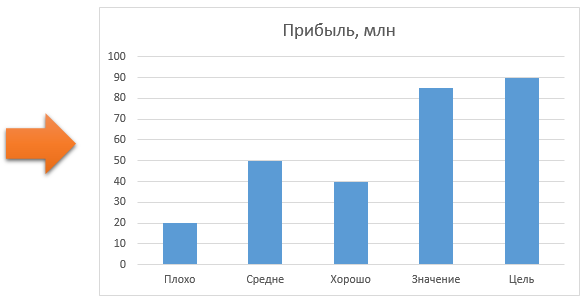
ಈಗ ನಾವು ಸೇರಿಸುತ್ತೇವೆ:
- ಕಾಲಮ್ಗಳನ್ನು ಸಾಲಾಗಿ ಮಾಡದೆ, ಒಂದರ ಮೇಲೊಂದರಂತೆ ಮಾಡಲು, ಬಟನ್ ಬಳಸಿ ಸಾಲುಗಳು ಮತ್ತು ಕಾಲಮ್ಗಳನ್ನು ಸ್ವ್ಯಾಪ್ ಮಾಡಿ ಸಾಲು/ಕಾಲಮ್ (ಸಾಲು/ಕಾಲಮ್) ಟ್ಯಾಬ್ ಕನ್ಸ್ಟ್ರಕ್ಟರ್ (ವಿನ್ಯಾಸ).
- ನಾವು ದಂತಕಥೆ ಮತ್ತು ಹೆಸರನ್ನು ತೆಗೆದುಹಾಕುತ್ತೇವೆ (ಯಾವುದಾದರೂ ಇದ್ದರೆ) - ನಾವು ಇಲ್ಲಿ ಕನಿಷ್ಠೀಯತೆಯನ್ನು ಹೊಂದಿದ್ದೇವೆ.
- ಕಾಲಮ್ಗಳ ಬಣ್ಣವನ್ನು ಅವುಗಳ ಅರ್ಥಕ್ಕೆ ಅನುಗುಣವಾಗಿ ಹೊಂದಿಸಿ (ಅವುಗಳನ್ನು ಒಂದೊಂದಾಗಿ ಆಯ್ಕೆಮಾಡಿ, ಆಯ್ಕೆಮಾಡಿದ ಒಂದರ ಮೇಲೆ ಬಲ ಕ್ಲಿಕ್ ಮಾಡಿ ಮತ್ತು ಆಯ್ಕೆಮಾಡಿ ಡೇಟಾ ಪಾಯಿಂಟ್ ಫಾರ್ಮ್ಯಾಟ್).
- ಚಾರ್ಟ್ ಅನ್ನು ಅಗಲದಲ್ಲಿ ಸಂಕುಚಿತಗೊಳಿಸುವುದು
ಔಟ್ಪುಟ್ ಈ ರೀತಿ ಕಾಣುತ್ತದೆ:
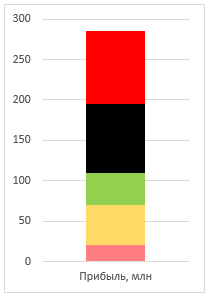
ಹಂತ 2. ಎರಡನೇ ಅಕ್ಷ
ಸಾಲನ್ನು ಆಯ್ಕೆಮಾಡಿ ಮೌಲ್ಯ (ಕಪ್ಪು ಆಯತ), ಸಂಯೋಜನೆಯೊಂದಿಗೆ ಅದರ ಗುಣಲಕ್ಷಣಗಳನ್ನು ತೆರೆಯಿರಿ CTRL+1 ಅಥವಾ ಅದರ ಮೇಲೆ ಬಲ ಕ್ಲಿಕ್ ಮಾಡಿ - ಸಾಲು ಫಾರ್ಮ್ಯಾಟ್ (ಫಾರ್ಮ್ಯಾಟ್ ಡೇಟಾ ಪಾಯಿಂಟ್) ಮತ್ತು ನಿಯತಾಂಕಗಳ ವಿಂಡೋದಲ್ಲಿ ಸಾಲನ್ನು ಬದಲಿಸಿ ಸಹಾಯಕ ಅಕ್ಷ (ದ್ವಿತೀಯ ಅಕ್ಷ).
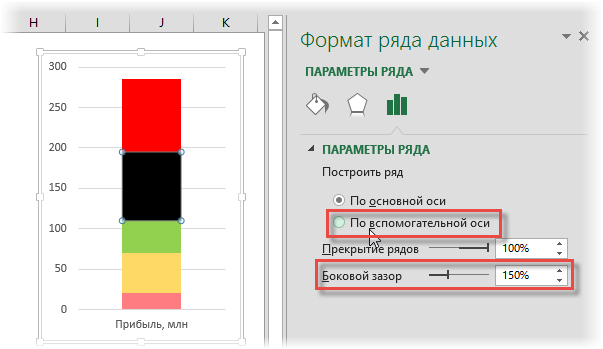
ಕಪ್ಪು ಕಾಲಮ್ ಎರಡನೇ ಅಕ್ಷದ ಉದ್ದಕ್ಕೂ ಹೋಗುತ್ತದೆ ಮತ್ತು ಎಲ್ಲಾ ಇತರ ಬಣ್ಣದ ಆಯತಗಳನ್ನು ಆವರಿಸಲು ಪ್ರಾರಂಭಿಸುತ್ತದೆ - ಭಯಪಡಬೇಡಿ, ಎಲ್ಲವೂ ಯೋಜನೆಯ ಪ್ರಕಾರವಾಗಿದೆ 😉 ಪ್ರಮಾಣವನ್ನು ನೋಡಲು, ಅದನ್ನು ಹೆಚ್ಚಿಸಿ ಸೈಡ್ ಕ್ಲಿಯರೆನ್ಸ್ (ಗ್ಯಾಪ್) ಒಂದೇ ರೀತಿಯ ಚಿತ್ರವನ್ನು ಪಡೆಯಲು ಗರಿಷ್ಠ:
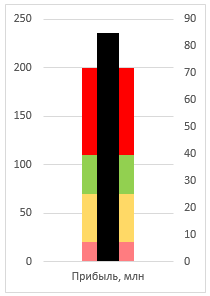
ಇದು ಈಗಾಗಲೇ ಬೆಚ್ಚಗಿರುತ್ತದೆ, ಅಲ್ಲವೇ?
ಹಂತ 3. ಗುರಿಯನ್ನು ಹೊಂದಿಸಿ
ಸಾಲನ್ನು ಆಯ್ಕೆಮಾಡಿ ಗೋಲ್ (ಕೆಂಪು ಆಯತ), ಅದರ ಮೇಲೆ ಬಲ ಕ್ಲಿಕ್ ಮಾಡಿ, ಆಜ್ಞೆಯನ್ನು ಆಯ್ಕೆಮಾಡಿ ಸರಣಿಗಾಗಿ ಚಾರ್ಟ್ ಪ್ರಕಾರವನ್ನು ಬದಲಾಯಿಸಿ ಮತ್ತು ಪ್ರಕಾರವನ್ನು ಬದಲಾಯಿಸಿ ಚುಕ್ಕೆಗಳ (ಚದುರಿದ). ಕೆಂಪು ಆಯತವು ಒಂದೇ ಮಾರ್ಕರ್ ಆಗಿ ಬದಲಾಗಬೇಕು (ಸುತ್ತಿನ ಅಥವಾ ಎಲ್-ಆಕಾರದ), ಅಂದರೆ ನಿಖರವಾಗಿ:
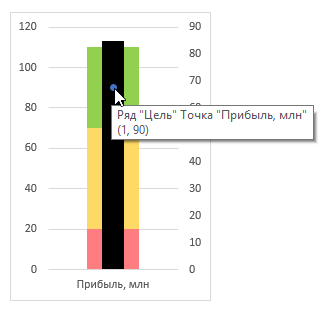
ಈ ಹಂತದಿಂದ ಆಯ್ಕೆಯನ್ನು ತೆಗೆದುಹಾಕದೆಯೇ, ಅದಕ್ಕಾಗಿ ಆನ್ ಮಾಡಿ ದೋಷ ಪಟ್ಟಿಗಳು ಟ್ಯಾಬ್ ಲೆಔಟ್. ಅಥವಾ ಟ್ಯಾಬ್ನಲ್ಲಿ ನಿರ್ಮಾಣಕಾರ (ಎಕ್ಸೆಲ್ 2013 ರಲ್ಲಿ). ಎಕ್ಸೆಲ್ನ ಇತ್ತೀಚಿನ ಆವೃತ್ತಿಗಳು ಈ ಬಾರ್ಗಳಿಗಾಗಿ ಹಲವಾರು ಆಯ್ಕೆಗಳನ್ನು ನೀಡುತ್ತವೆ - ನೀವು ಬಯಸಿದರೆ ಅವುಗಳನ್ನು ಪ್ರಯೋಗಿಸಿ:
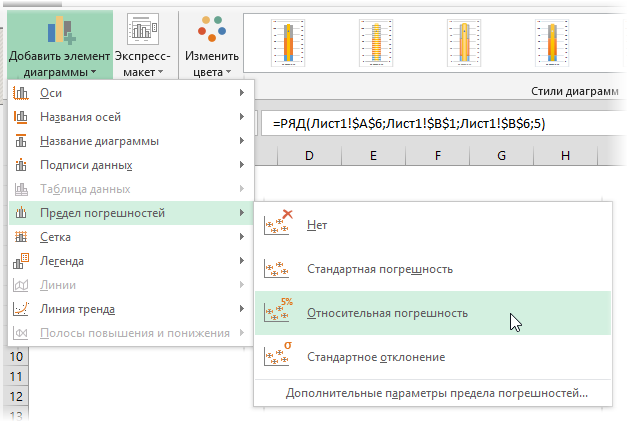
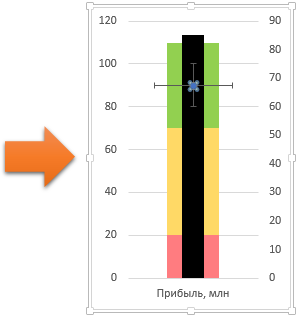
ನಮ್ಮ ಬಿಂದುವಿನಿಂದ, "ವಿಸ್ಕರ್ಸ್" ಎಲ್ಲಾ ನಾಲ್ಕು ದಿಕ್ಕುಗಳಲ್ಲಿಯೂ ಭಿನ್ನವಾಗಿರಬೇಕು - ಅವುಗಳನ್ನು ಸಾಮಾನ್ಯವಾಗಿ ದೃಷ್ಟಿಗೋಚರವಾಗಿ ನಿಖರತೆ ಸಹಿಷ್ಣುತೆಗಳನ್ನು ಪ್ರದರ್ಶಿಸಲು ಅಥವಾ ಮೌಲ್ಯಗಳ ಸ್ಕ್ಯಾಟರ್ (ಪ್ರಸರಣ) ಗೆ ಬಳಸಲಾಗುತ್ತದೆ, ಉದಾಹರಣೆಗೆ, ಅಂಕಿಅಂಶಗಳಲ್ಲಿ, ಆದರೆ ಈಗ ನಾವು ಅವುಗಳನ್ನು ಹೆಚ್ಚು ಪ್ರಚಲಿತ ಉದ್ದೇಶಕ್ಕಾಗಿ ಬಳಸುತ್ತೇವೆ. ಲಂಬ ಬಾರ್ಗಳನ್ನು ಅಳಿಸಿ (ಕೀಲಿಯನ್ನು ಆಯ್ಕೆಮಾಡಿ ಮತ್ತು ಒತ್ತಿರಿ ಅಳಿಸಿ), ಮತ್ತು ಅವುಗಳ ಮೇಲೆ ಬಲ ಕ್ಲಿಕ್ ಮಾಡುವ ಮೂಲಕ ಮತ್ತು ಆಜ್ಞೆಯನ್ನು ಆಯ್ಕೆ ಮಾಡುವ ಮೂಲಕ ಸಮತಲವಾದವುಗಳನ್ನು ಹೊಂದಿಸಿ ಫಾರ್ಮ್ಯಾಟ್ ದೋಷ ಪಟ್ಟಿಗಳು:
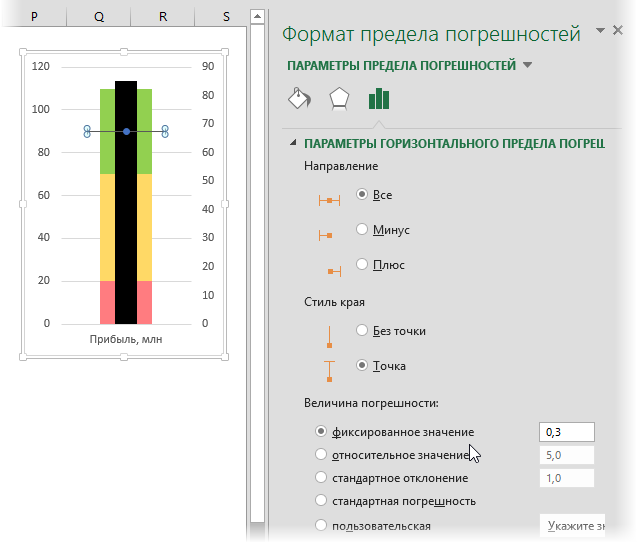
ವಿಭಾಗದಲ್ಲಿನ ದೋಷಗಳ ಸಮತಲ ಬಾರ್ಗಳ ಗುಣಲಕ್ಷಣಗಳ ವಿಂಡೋದಲ್ಲಿ ದೋಷ ಮೌಲ್ಯ ಆಯ್ಕೆ ಸ್ಥಿರ ಮೌಲ್ಯ or ಕಸ್ಟಮ್ (ಕಸ್ಟಮ್) ಮತ್ತು ಕೀಬೋರ್ಡ್ನಿಂದ ದೋಷದ ಧನಾತ್ಮಕ ಮತ್ತು ಋಣಾತ್ಮಕ ಮೌಲ್ಯವನ್ನು 0,2 - 0,5 ಗೆ ಸಮಾನವಾಗಿ ಹೊಂದಿಸಿ (ಕಣ್ಣಿನಿಂದ ಆಯ್ಕೆಮಾಡಲಾಗಿದೆ). ಇಲ್ಲಿ ನೀವು ಬಾರ್ನ ದಪ್ಪವನ್ನು ಹೆಚ್ಚಿಸಬಹುದು ಮತ್ತು ಅದರ ಬಣ್ಣವನ್ನು ಕೆಂಪು ಬಣ್ಣಕ್ಕೆ ಬದಲಾಯಿಸಬಹುದು. ಮಾರ್ಕರ್ ಅನ್ನು ನಿಷ್ಕ್ರಿಯಗೊಳಿಸಬಹುದು. ಪರಿಣಾಮವಾಗಿ, ಇದು ಈ ರೀತಿ ಹೊರಹೊಮ್ಮಬೇಕು:
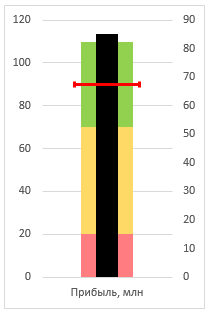
ಹಂತ 4. ಮುಕ್ತಾಯದ ಸ್ಪರ್ಶಗಳು
ಈಗ ಮ್ಯಾಜಿಕ್ ಇರುತ್ತದೆ. ನಿಮ್ಮ ಕೈಗಳನ್ನು ವೀಕ್ಷಿಸಿ: ಸರಿಯಾದ ಹೆಚ್ಚುವರಿ ಅಕ್ಷವನ್ನು ಆಯ್ಕೆಮಾಡಿ ಮತ್ತು ಒತ್ತಿರಿ ಅಳಿಸಿ ಕೀಬೋರ್ಡ್ ಮೇಲೆ. ನಮ್ಮ ಎಲ್ಲಾ ನಿರ್ಮಿಸಿದ ಸ್ಕೇಲ್ ಕಾಲಮ್ಗಳು, ಗುರಿ ದೋಷ ಪಟ್ಟಿ ಮತ್ತು ಪ್ರಸ್ತುತ ಪ್ಯಾರಾಮೀಟರ್ ಮೌಲ್ಯದ ಮುಖ್ಯ ಕಪ್ಪು ಆಯತವನ್ನು ಒಂದು ನಿರ್ದೇಶಾಂಕ ವ್ಯವಸ್ಥೆಗೆ ಇಳಿಸಲಾಗುತ್ತದೆ ಮತ್ತು ಒಂದು ಅಕ್ಷದ ಉದ್ದಕ್ಕೂ ಯೋಜಿಸಲು ಪ್ರಾರಂಭಿಸುತ್ತದೆ:
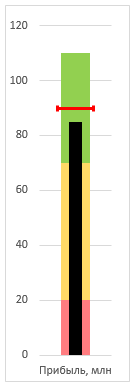
ಅಷ್ಟೆ, ರೇಖಾಚಿತ್ರವು ಸಿದ್ಧವಾಗಿದೆ. ಸುಂದರ, ಅಲ್ಲವೇ? 🙂
ಅಂತಹ ಚಾರ್ಟ್ಗಳನ್ನು ಬಳಸಿಕೊಂಡು ನೀವು ಪ್ರದರ್ಶಿಸಲು ಬಯಸುವ ಹಲವಾರು ನಿಯತಾಂಕಗಳನ್ನು ನೀವು ಹೊಂದಿರಬಹುದು. ನಿರ್ಮಾಣದೊಂದಿಗೆ ಸಂಪೂರ್ಣ ಸಾಗಾವನ್ನು ಪುನರಾವರ್ತಿಸದಿರಲು, ನೀವು ಸರಳವಾಗಿ ಚಾರ್ಟ್ ಅನ್ನು ನಕಲಿಸಬಹುದು, ತದನಂತರ (ಅದನ್ನು ಆಯ್ಕೆಮಾಡುವುದು) ಮೂಲ ಡೇಟಾ ವಲಯದ ನೀಲಿ ಆಯತವನ್ನು ಹೊಸ ಮೌಲ್ಯಗಳಿಗೆ ಎಳೆಯಿರಿ:
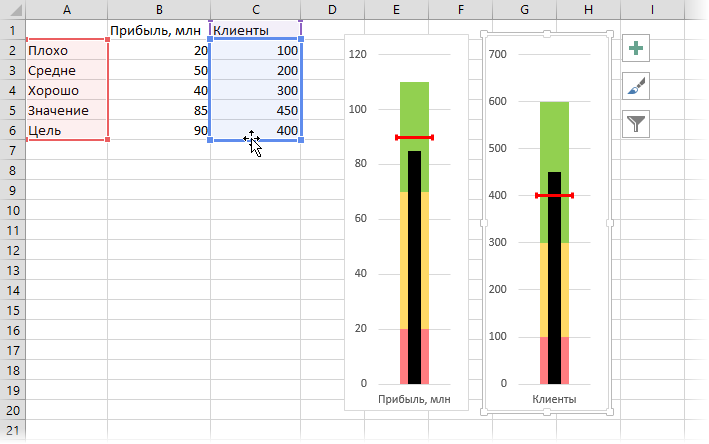
- ಎಕ್ಸೆಲ್ ನಲ್ಲಿ ಪ್ಯಾರೆಟೋ ಚಾರ್ಟ್ ಅನ್ನು ಹೇಗೆ ನಿರ್ಮಿಸುವುದು
- ಎಕ್ಸೆಲ್ ನಲ್ಲಿ ವಿಚಲನಗಳ ("ಜಲಪಾತ" ಅಥವಾ "ಸೇತುವೆ") ಜಲಪಾತದ ಚಾರ್ಟ್ ಅನ್ನು ಹೇಗೆ ನಿರ್ಮಿಸುವುದು
- ಎಕ್ಸೆಲ್ 2013 ರಲ್ಲಿ ಚಾರ್ಟ್ಗಳಲ್ಲಿ ಹೊಸದೇನಿದೆ